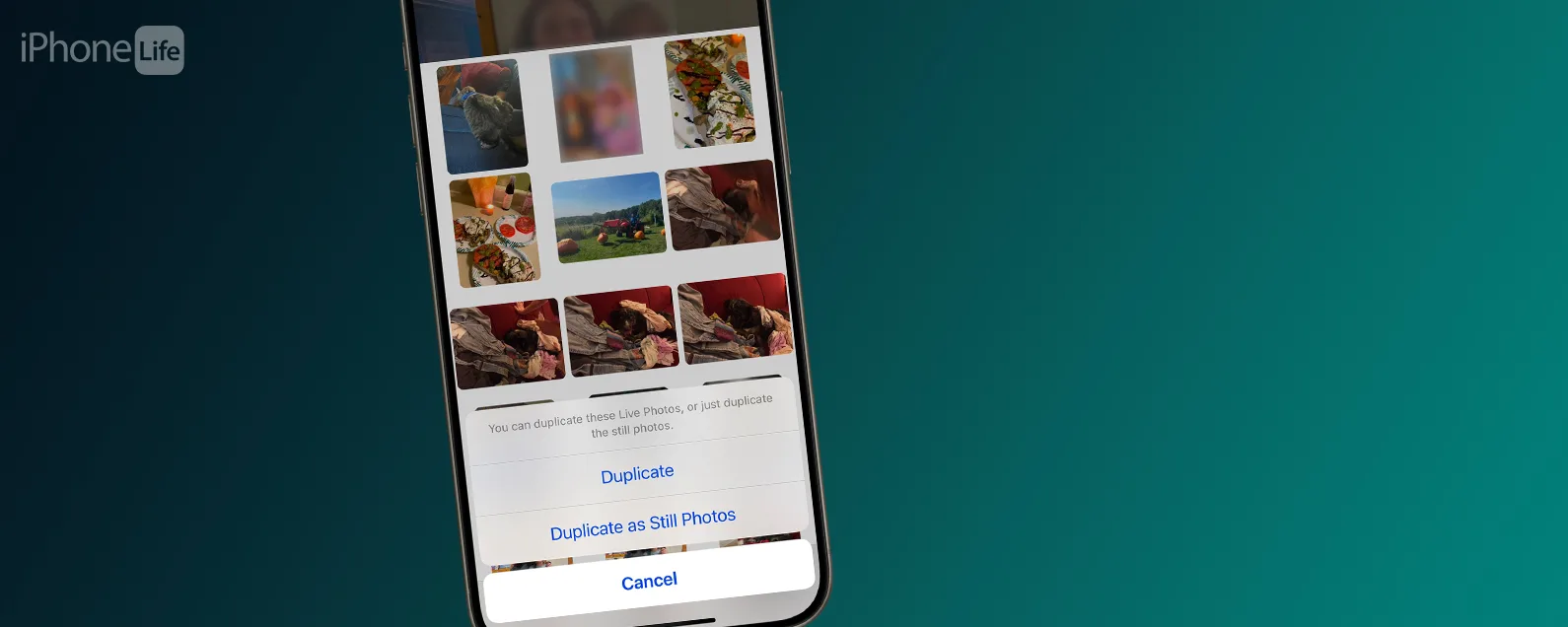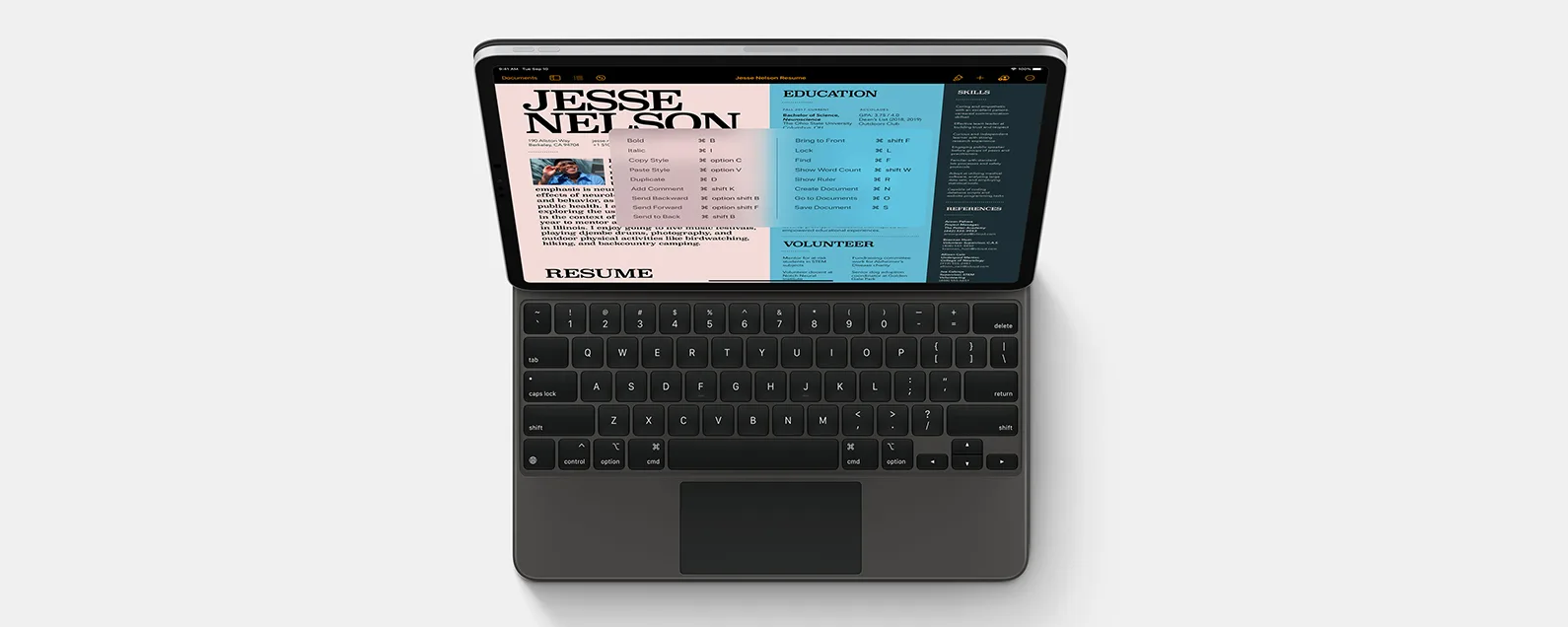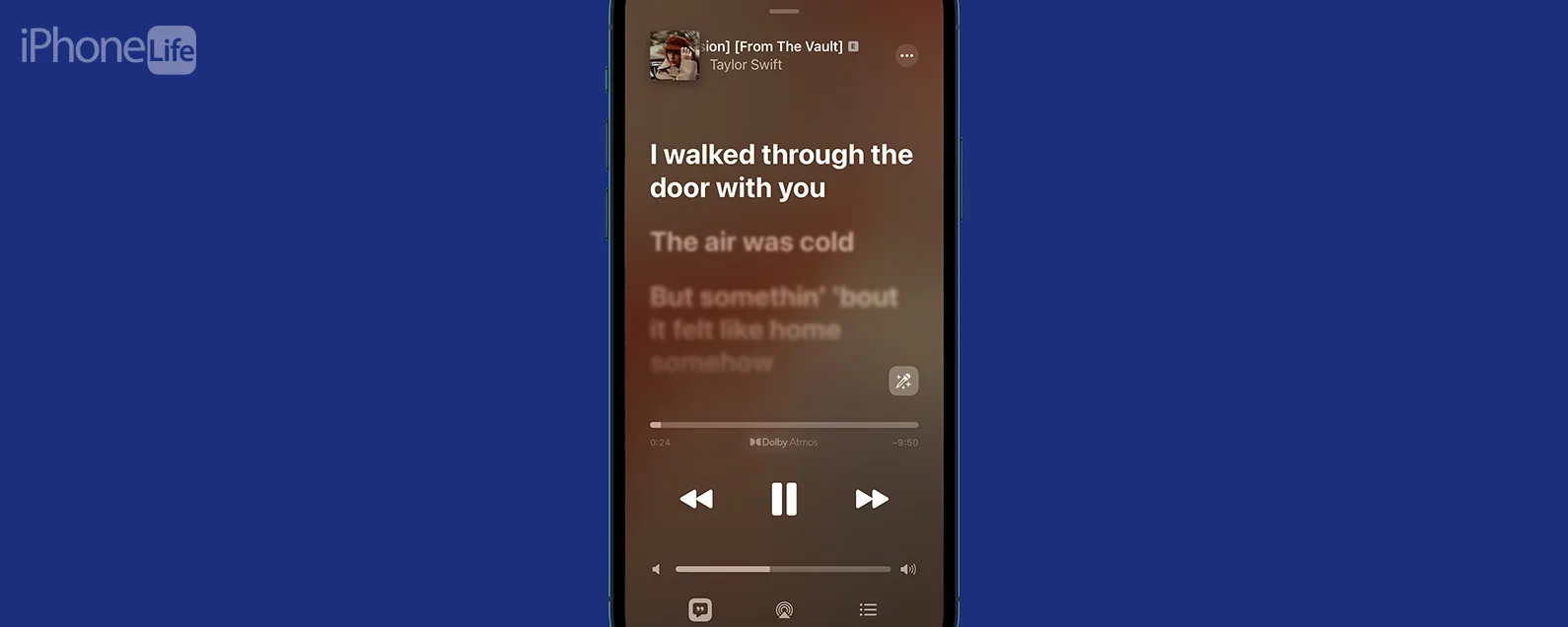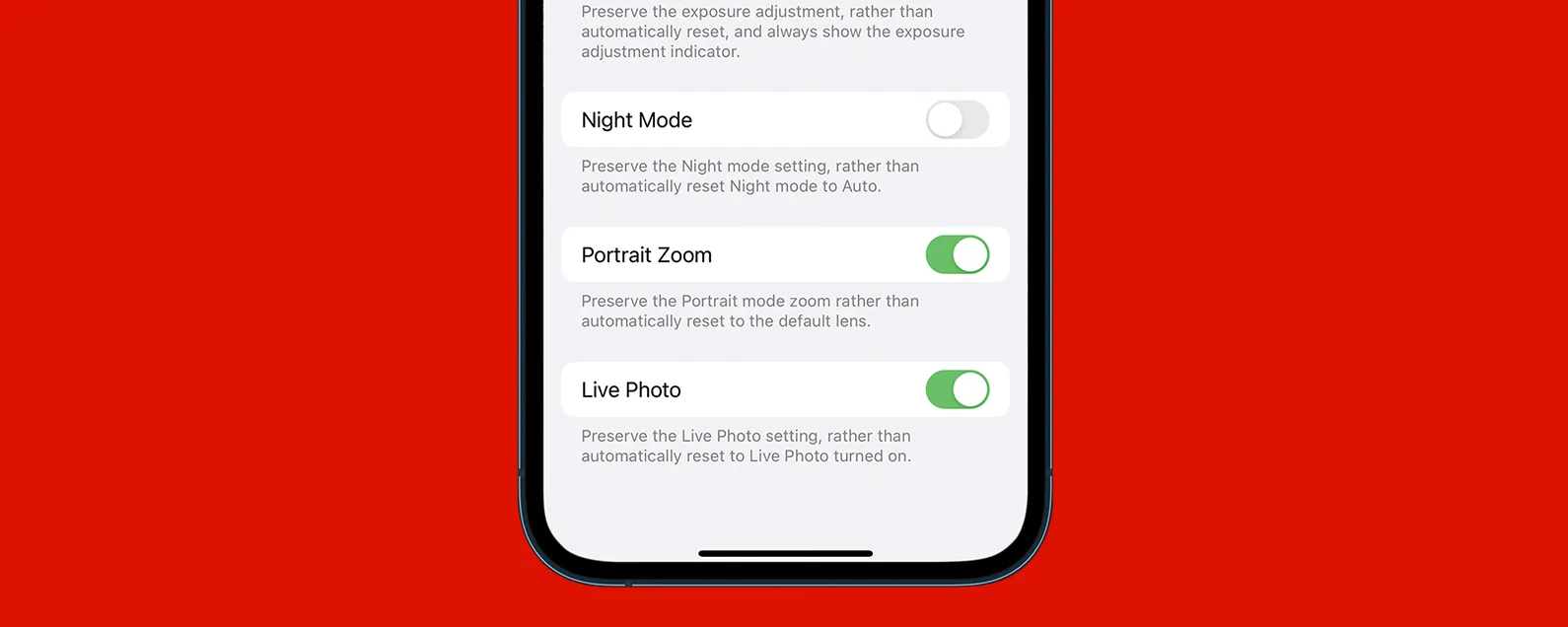经过杜福修道院 周五,07/01/2016
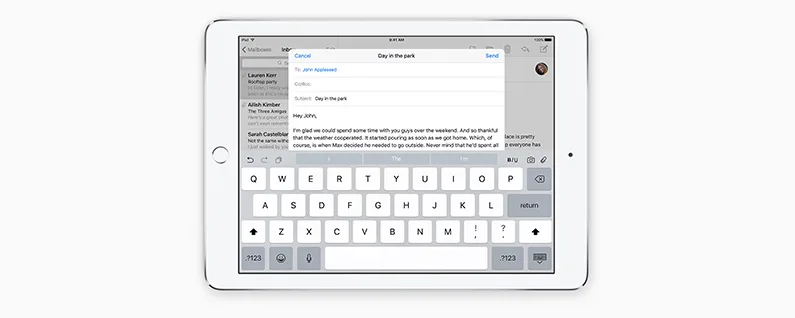
切换可以让您在 iPhone、iPad 和 Mac 之间轻松切换,从而帮助您提高工作效率。当您因为在 iPhone 上打字时间太长而需要将未完成的电子邮件传输到 Mac 时,或者当您必须离开计算机并需要在 iPhone 或 iPad 上完成电子邮件时,尤其如此。以下介绍了如何在 iPhone 上开始发送电子邮件并在 Mac 或 iPad 上完成电子邮件。
您可能还喜欢:如果屏幕变暗太快,如何更改 iPhone 的睡眠模式

发现 iPhone 的隐藏功能
获取每日提示(带有屏幕截图和清晰的说明),以便您每天只需一分钟即可掌握您的 iPhone。
要访问此功能,首先请确保您的切换设置正确。在您的 iPhone 或 iPad 上:
打开设置
点击常规
选择交接和推荐的应用程序
打开切换
在您的 Mac 上:
转到顶部的 Apple 菜单,选择系统偏好设置。
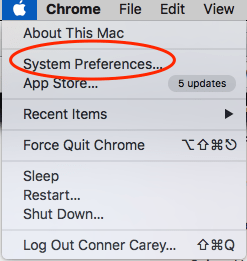
选择常规
选中允许在这台 Mac 和您的 iCloud 设备之间切换(在“最近的项目”下)
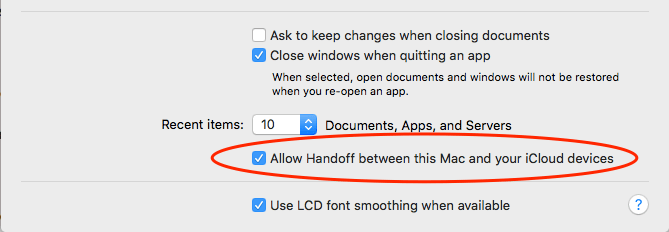
*这些设备还必须全部打开蓝牙,并且全部登录到同一个 iCloud 帐户。Handoff 在 2012 年之前发布的 Mac 上不可用。因此,如果您正在寻找但找不到该选项,这就是原因。
要将电子邮件移交给您的 Mac:
开始在 iPhone 或 iPad 上的邮件应用中输入电子邮件。
邮件图标将在 Mac 上的 Dock 旁边弹出
![]()
单击该图标,写完一半的电子邮件将显示在您的计算机上

如果您想在 iPhone 或 iPad 上完成在 Mac 上开始的电子邮件,请向上滑动设备锁定屏幕左下角显示的邮件图标。未完成的电子邮件将从您的 Mac 屏幕上消失并在您的设备上打开。
您还可以在 iPhone 和 iPad 之间以及 Safari、Pages、Numbers、Keynote、地图、提醒、日历和通讯录中使用 Handoff。
每天一分钟掌握你的 iPhone:在这里注册将我们的免费每日提示直接发送到您的收件箱。
主题
特色产品
这iPhone 摄影学院专门为初学者和高级用户提供 iPhone 摄影教育,其直接的无行话风格使复杂的主题变得简单。作为 iPhone Life 订阅者,您获得独家折扣。揭开令人惊叹的 iPhone 摄影的秘密!